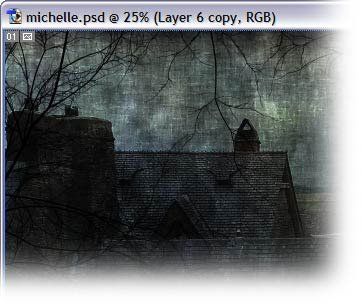
Шаг 1.Как всегда, создадим новый документ (размер произвольный) и зальем его сплошным цветом (используем инструмент Заливка  ). Подберите примерно такой цвет, как на предыдущем рисунке. ). Подберите примерно такой цвет, как на предыдущем рисунке.

Шаг 2. Дублируем слой. Используем очень большую
кисть разных цветов (по аналогии с основным цветом), лучше мягкую.
Рисуем произвольные линии. Теперь используем фильтр Размытие по Гауссу (с большим радиусом, у меня размытие 100%).

Шаг 3. Используем следующие фильтры:
- Шум - Добавить шум (примерно 50-60%)
- Эскиз - Мокрая бумага
- Имитация - Губка
- Имитация - Акварель (детализация - максимум, глубина теней - минимум)

Каждый фильтр необходимо настроить тщательно и поэкспериментировать
для достижения "естественности". После применения каждого фильтра
нажмем Ctrl – Shift - F (Fade)
снизить эффективность фильтра и сделать его полупрозрачным (40-60%).
Должен получиться примерно такой эффект, как на рисунке выше.
Шаг 4. Вот фото, что я использовал. С помощью инструмента Перемещение  перетащите его в документ ... перетащите его в документ ...

Выбираем слой, содержащий фотографию, изменяем режим наложения на Умножение и непрозрачность на 80%.
Создадим копию слоя (Ctrl-J), установим режим наложения на Перекрытие и
непрозрачность на 50% (вы можете изменить эти настройки под ваше
фото).

Шаг 5. В редакторе есть кисть  ,
которая называется Круглая с грубой щетиной (из группы Широкие кисти).
Выбираем ее, создаем новый слой и заполняем его хаотично черными и
белыми штрихами, как показано рисунком выше. ,
которая называется Круглая с грубой щетиной (из группы Широкие кисти).
Выбираем ее, создаем новый слой и заполняем его хаотично черными и
белыми штрихами, как показано рисунком выше.

Установим этот режим смешивания на Перекрытие и
непрозрачность на 50%. Если у Вас не получается добиться такого
эффекта, как у меня, то к этому слою примените Фильтр - Размытие.

Последний штрих - это деревья, растущие по всему экрану. Можно использовать кисти "Деревья".
Вы можете их скачать. На новом слое добавляем ветви деревьев кистью
черного цвета. Лучше добавлять каждую ветвь на отдельном слое, чтобы
можно было редактировать размер и поворачивать кисть в нужном Вам
направлении.

Вот и все!
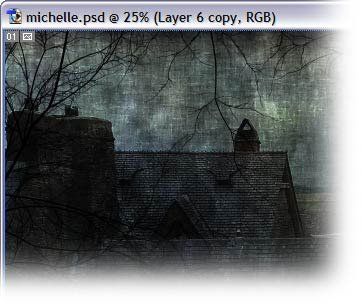
А вот работа переводчика:

|